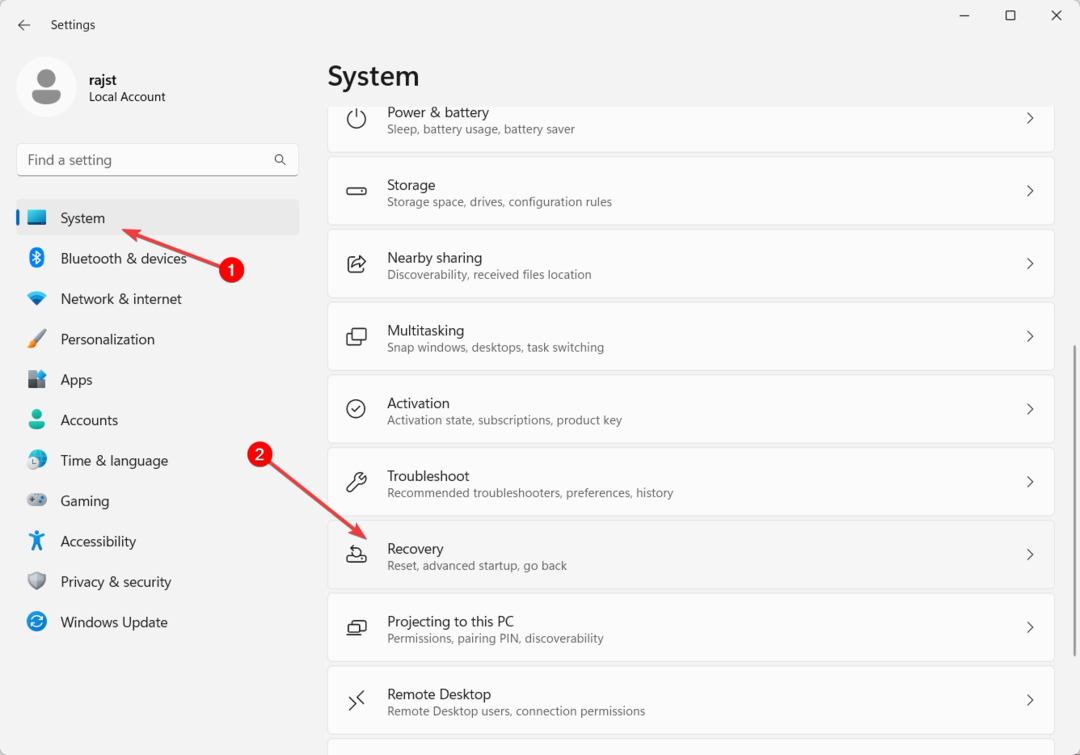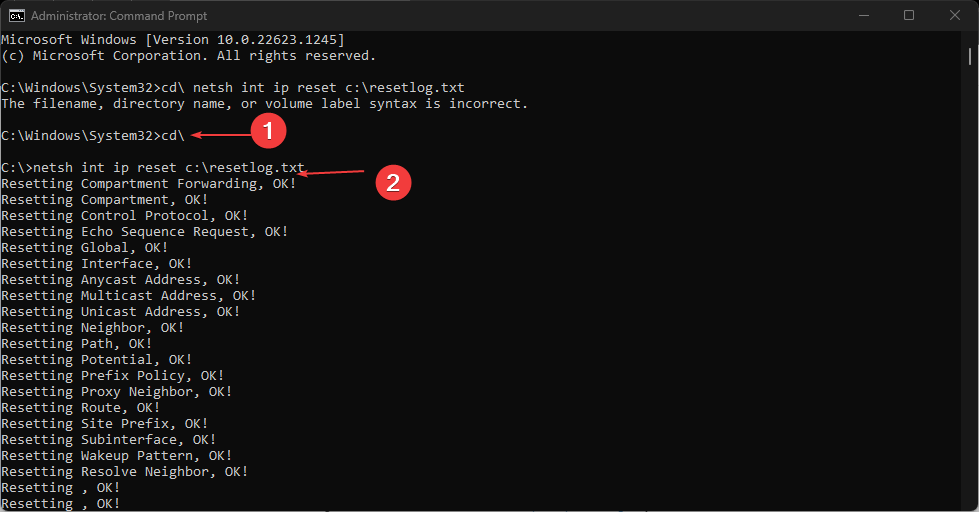- Dette kan noen ganger være en livredder, spesielt når du ikke har tilgjengelige Wi-Fi-kilder.
- Guiden er ikke bare for Windows 11, men også for versjonene 10, 8.1, 8 og 7.
- Det er en enkel og rask prosess som bare krever at du setter opp mobilnettstedet og slår det på.
- Hvis du av en eller annen grunn ikke lykkes med å opprette en tilkobling, kan du bruke en USB -kabel.

Selvfølgelig kan det være nyttig å dele mobilt internett mellom en Android-smarttelefon og en Windows 11-PC, spesielt når Wi-Fi egentlig ikke er tilgjengelig.
Dermed kan det være veldig praktisk å vite hvordan du deler mobilt internett med en Windows -enhet når andre alternativer bare er tilstede.
På samme måte som en iPhone kan kobles til en Mac når det ikke er Wi-Fi, lar Android-enheter også brukere gjør det samme med smarttelefonens internettforbindelse med en hvilken som helst Windows -bærbar PC via USB og Blåtann.
Å koble til en telefon og en PC via en kabel er ikke et alternativ for mange av oss, mens internettilkobling via Bluetooth kan være veldig treg.
Derfor er det eneste raske og ukompliserte alternativet å lage et Wi-Fi-sone med smarttelefonen din.
Hvordan kan jeg koble min Windows 11 -gadget til et hotspot?
Prosessen vi nevnte ovenfor er enkel og krever bare noen få klikk. Enda bedre, det fungerer også på eldre versjoner av Windows, inkludert 10/8.1/8/7 og så videre.
Den kritiske tilstanden her er at Android -enheten har mobildata. I så fall kan den kobles til praktisk talt alle Windows-datamaskiner som har en Wi-Fi-adapter.
Når mobilnettstedet er konfigurert på telefonen, kan tilkoblingen naturligvis brukes av praktisk talt alle andre enheter, inkludert en Windows -PC, en Mac, en iPhone eller en andre Android -enhet.
Den raskeste og enkleste måten å dele en Android -smarttelefons mobildatatilkobling med en Windows 11 -enhet er å slå på Hotspot alternativet fra telefonens hurtiginnstillinger -panel.
For å gjøre dette, sveip ned fra toppen av telefonens startskjerm. Trykk nå på knappen som sier Hotspot, og mobildatatilkoblingen til den telefonen vil være tilgjengelig for bruk på alle kompatible enheter.
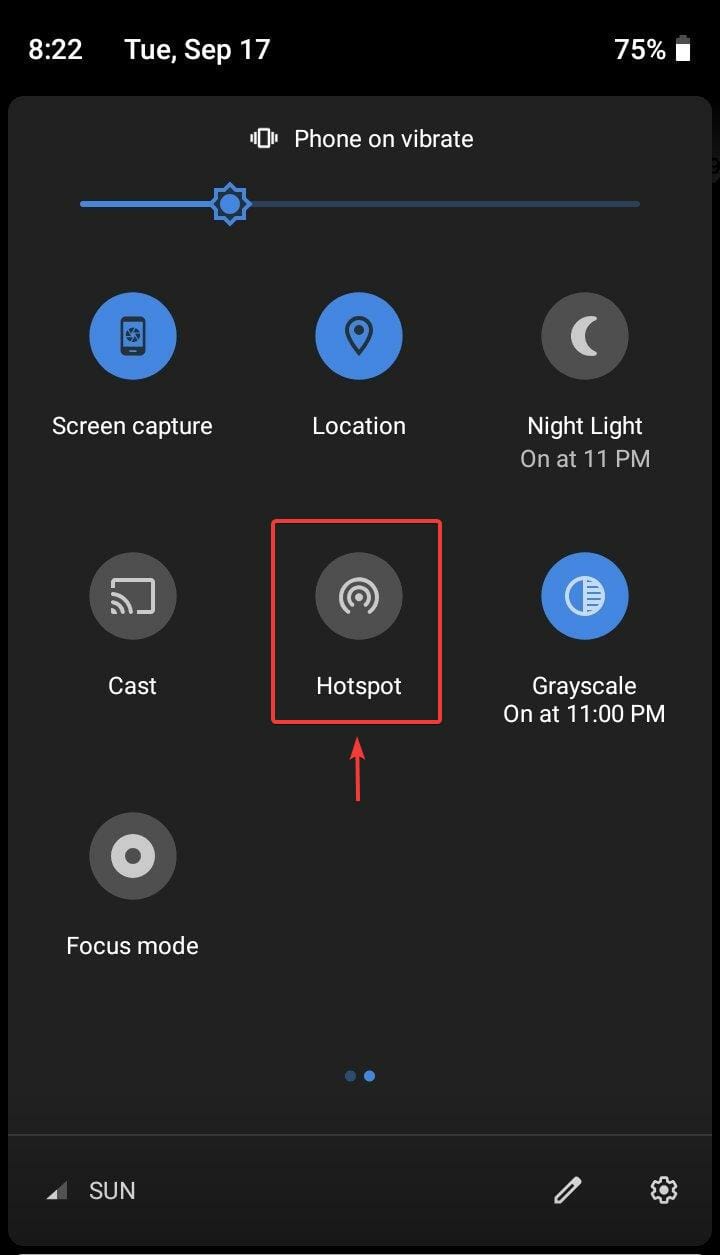
Før du prøver alt dette, må du huske på at det bare vil fungere når hotspot er konfigurert og konfigurert med en SSID og et passord.
Så la oss se nøyaktig hva du må gjøre for å sette opp alt på mobilenheten din.
- Få tilgang til telefonene dine Innstillinger Meny.
- Velg Mobilnett alternativ.
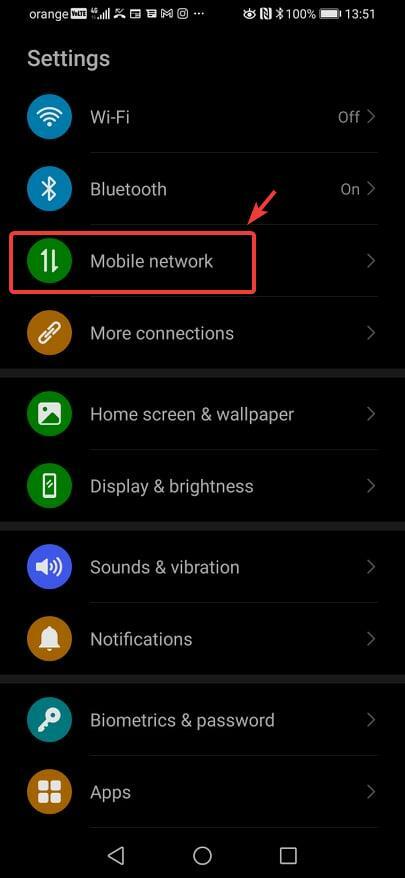
- Plukke ut Personlig hotspot fra listen.
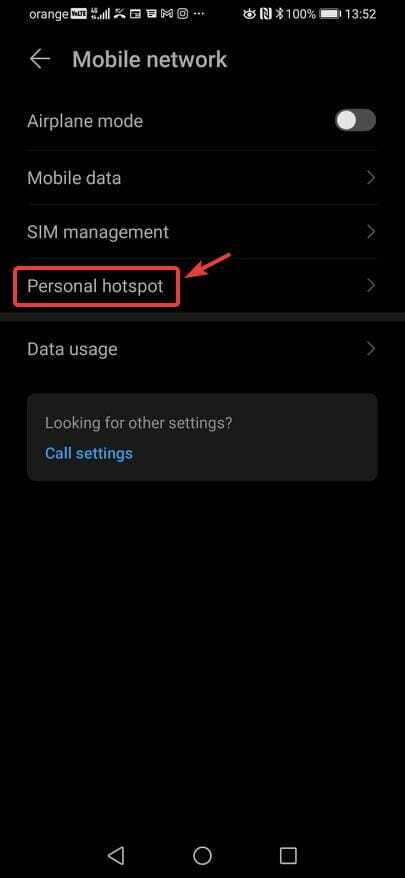
- Endre og konfigurere forskjellige sikkerhetsalternativer, inkludert hotspot -navnet, sikkerhetstype og passordet som kreves for å bruke tilkoblingen, og aktiver deretter hotspot.
Så vi fant ut hvordan vi konfigurerer det på den mobile enheten. For å bruke dette hotspotet på en Windows 11 -datamaskin, må du bare finne tilkoblingen og få tilgang til den.
For å gjøre det, klikk på Wi-Fi-ikonet i systemstatusfeltet og velg mobilnettstedet som ditt internettalternativ. Bare fyll ut passordet og trykk Koble, for å etablere forbindelsen.
Når du ikke bruker den, anbefaler vi deg å slå av mobilnettstedet av sikkerhetsmessige årsaker, samt for å spare telefonens batterilevetid.
Hva om jeg rett og slett ikke kan koble til via hotspot?
Hvis Wi-Fi-sone ikke fungerer av en eller annen grunn, kan en USB-kabel brukes til å dele internett mellom Android-telefonen og Windows 11-enheten.
For å gjøre dette, koble PC-en og telefonen ved hjelp av en kompatibel USB-C eller mikro-USB-kabel. Gå deretter til Innstillinger og få tilgang til Hotspot & Tethering på telefonen og slå på USB -internettdeling.
Som med enhver kablet Ethernet -tilkobling, er det ikke behov for passord, og internett kan nås via PC -en i det øyeblikket USB -internettdeling er aktivert på telefonen.
Det er stort sett alt det er med denne prosessen. Ryddig, ikke sant?